Sony PlayStation 5: 10 способов, как улучшить игровой процесс
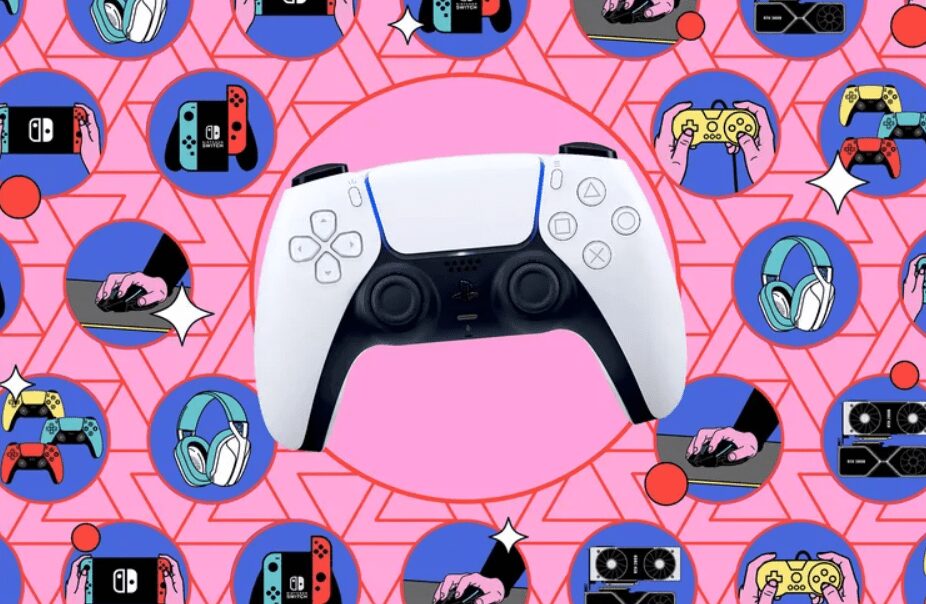
Играть в игры на Sony PlayStation 5 это, конечно, гораздо увлекательнее, чем копаться в меню и параметрах конфигурации. Но если вы потратите немного времени на правильную настройку, то получите выгоду в игровом процессе.
Здесь есть над чем покопаться: от сокрытия спойлеров до управления уведомлениями и включения всех графических возможностей, которые может предложить ваш PS5. Все эти опции можно найти в настройках. Просто начните с выбора значка шестеренки в правом верхнем углу главного экрана PS5.
Экономия заряда DualSense
Если вы хотите максимально увеличить время между подзарядками беспроводного контроллера DualSense, вы можете настроить его автоматическое отключение после определенного периода бездействия.
- Выберите Система > Энергосбережение > Задать время до выключения контроллеров
- Сделайте выбор: 10 минут, 30 минут или 60 минут. По умолчанию контроллеры вообще не выключаются.
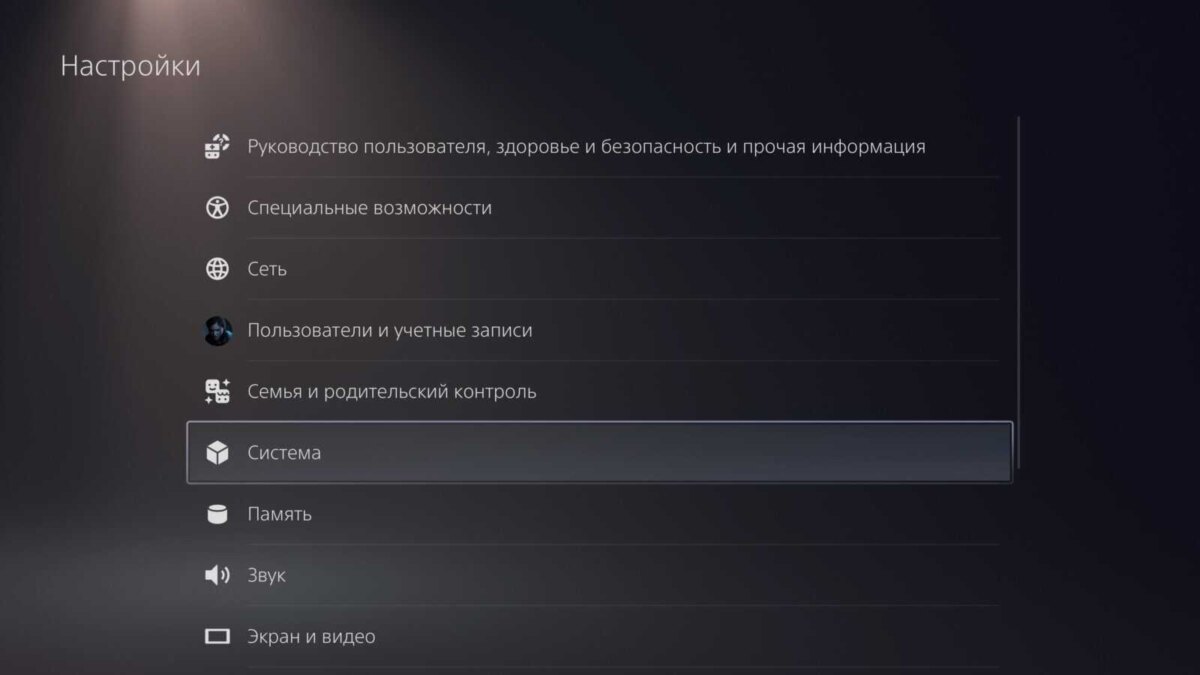
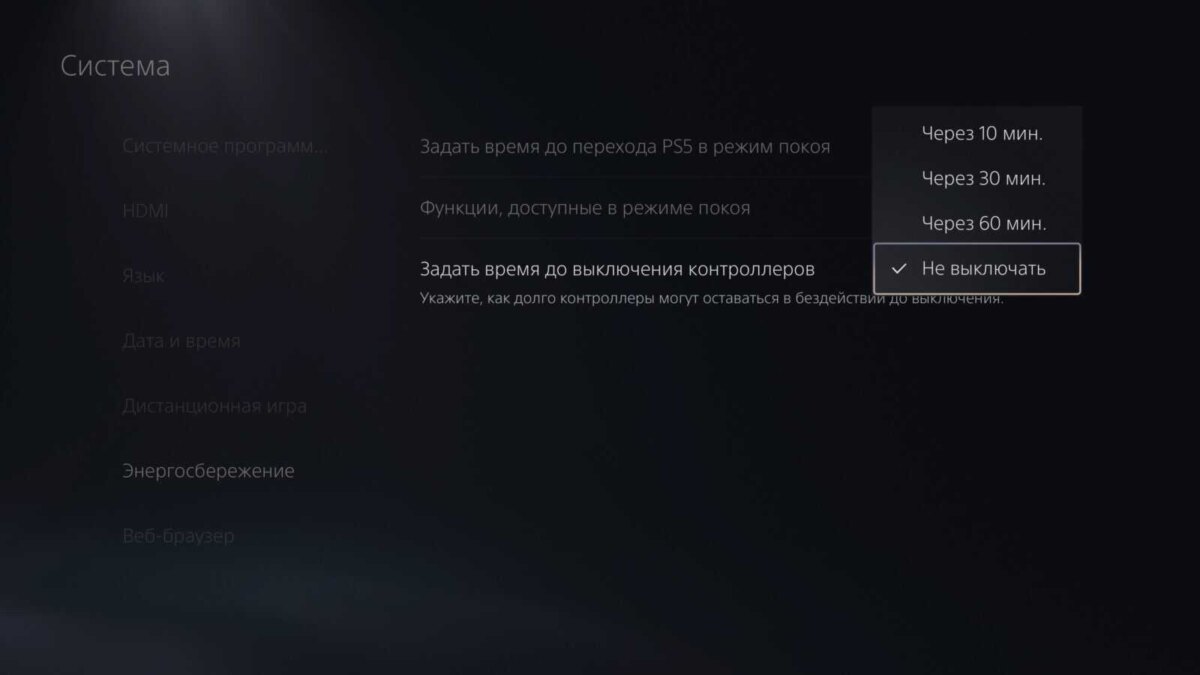
Производительность или разрешение?
У вас есть выбор на Sony PS5: режим производительности или режим разрешения. Первый означает, что в игре будет более высокая частота кадров, в то время как второй повышает качество графики до максимально возможного.
Другими словами, игры, как правило, выглядят лучше в режиме разрешения, потому что все визуальные эффекты включены. В режиме производительности игры, как правило, выглядят более плавно, потому что можно сгенерировать больше кадров за более короткое время без всех этих улучшений. Различия будут варьироваться от игры к игре, в зависимости от ее сложности.
- Чтобы выбрать один из двух режимов, перейдите в «Сохраненные данные и настройки игр/ приложений» > «Предустановки игр» > «Режим быстродействия» или «Режим разрешения».
- Вы также можете позволить каждой отдельной игре выбирать для себя с помощью опции «По умолчанию для игры«.
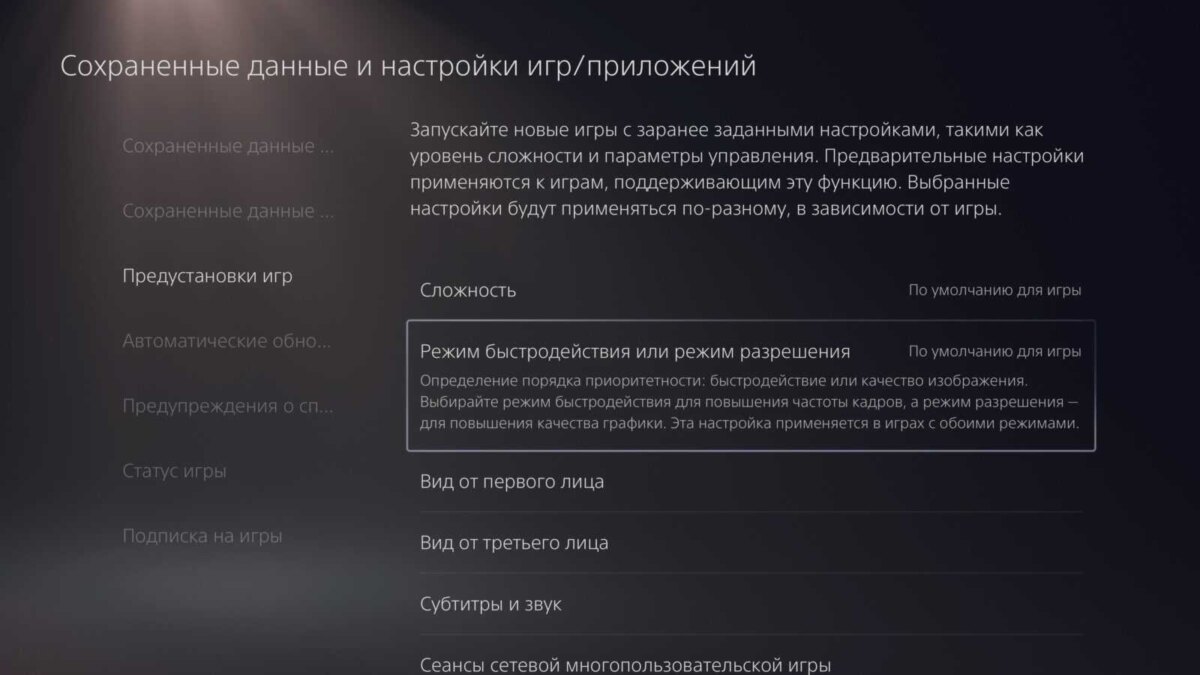
Параметры снимков
Когда вы делаете скриншоты и игровые клипы на Sony PS5, у вас есть выбор, когда дело доходит до качества сохранения этих изображений и видео.
- Перейдите в раздел Снимки, клипы и трансляции > Снимки и клипы.
- Перейдите в «Формат снимка экрана» и «Формат видеоклипа«, чтобы задать разрешение, тип файла и настройку HDR для скриншотов и видеоклипов.

Управление уведомлениями
Зайдите в настройки и выберете Уведомления. Вы сможете изменить продолжительность появления всплывающих уведомлений и то, сопровождаются ли они звуковым сигналом и кратким просмотром их содержимого. Вы также можете полностью отключить всплывающие уведомления, если хотите.
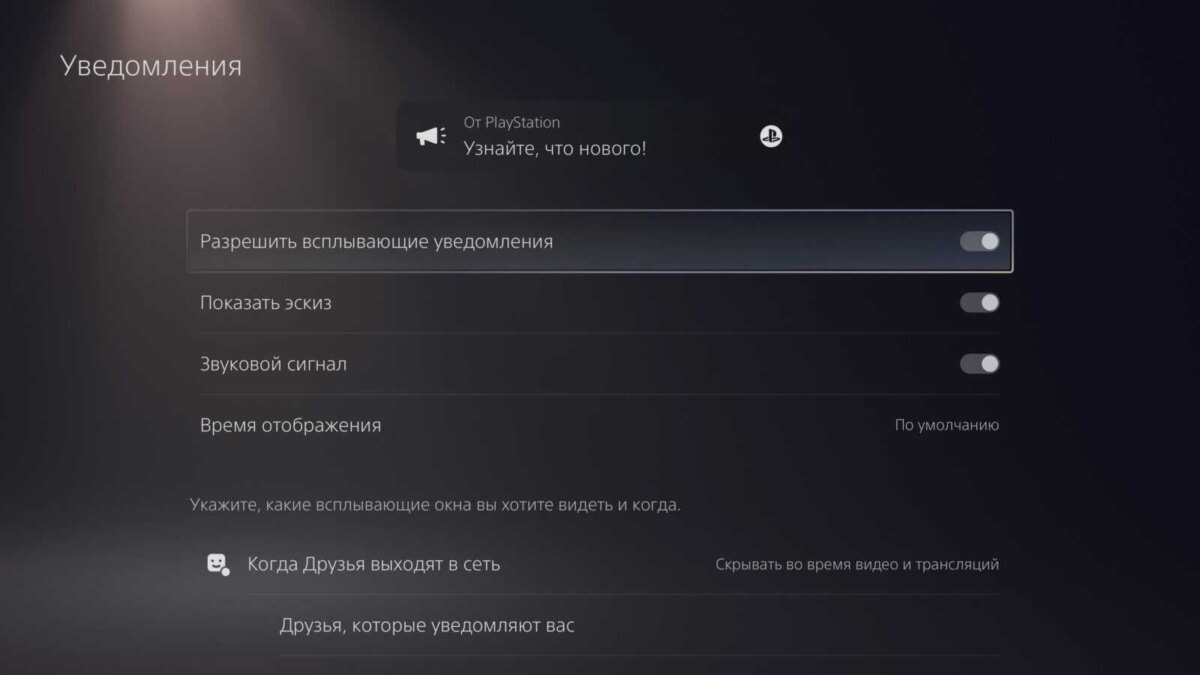
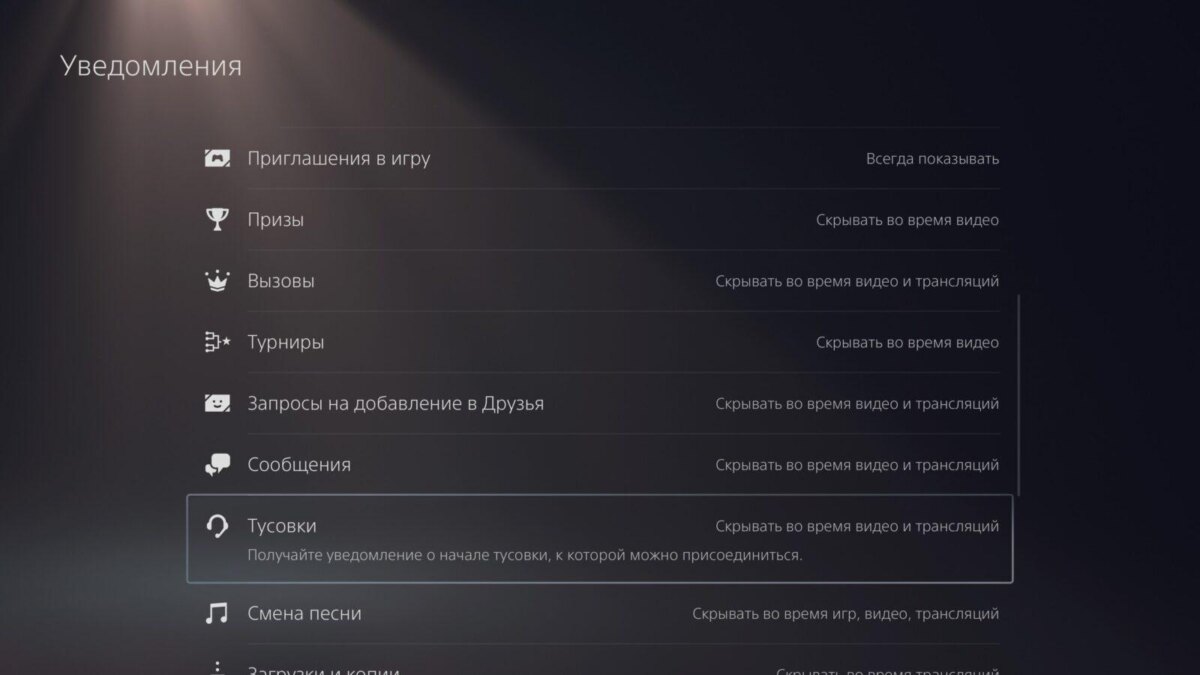
Там же находятся опции для настройки того, какие события вызывают уведомление, а какие нет. В каждом случае вы можете скрыть оповещения во время видео, трансляций или игрового процесса.
Спойлеры
Сложно полностью защитить себя от спойлеров, но Sony PS5 может помочь, когда дело доходит до игр.
- Перейдите к сохраненным данным и настройкам игр/приложений > Предупреждения о спойлерах.
- Теперь вы можете включить предупреждения, которые будут появляться всякий раз, когда кто-то попытается поделиться с вами скриншотом игровой активности, до которой вы еще не добрались.
- Разработчики игр также могут пометить скриншоты как потенциально спойлерные.
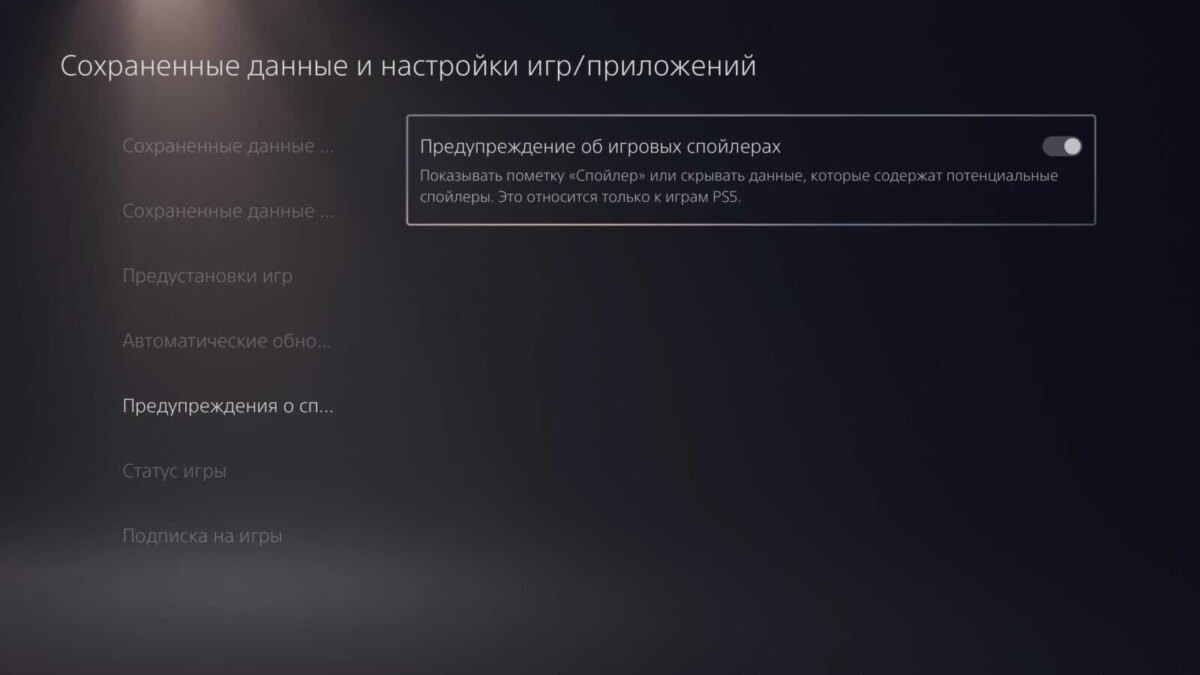
Настройка DualSense
Вам не обязательно принимать настройки беспроводного контроллера DualSense по умолчанию.
- Перейдите в Аксессуары > Контроллер (любой).
- Здесь вы можете настроить интенсивность вибрации и эффекта запуска, задержку нажатия и удержания, громкость динамика контроллера и яркость индикаторов контроллера.

Источники уведомлений
- Откройте Пользователи и учетные записи> Конфиденциальность, и вы сможете ограничить некоторые данные, отправляемые Sony, отключить специализированную рекламу и многое другое.
- Выберите Просмотрите и измените настройки конфиденциальности. Также есть варианты, позволяющие сделать вас менее заметным для других людей на платформе PlayStation: например, вы можете указать, кто может найти вас в результатах поиска и отправлять запросы в друзья.
- На этой же странице вы можете заблокировать доступ других пользователей к вашему онлайн—статусу, игре, в которую вы играете в данный момент, и вашей игровой истории.
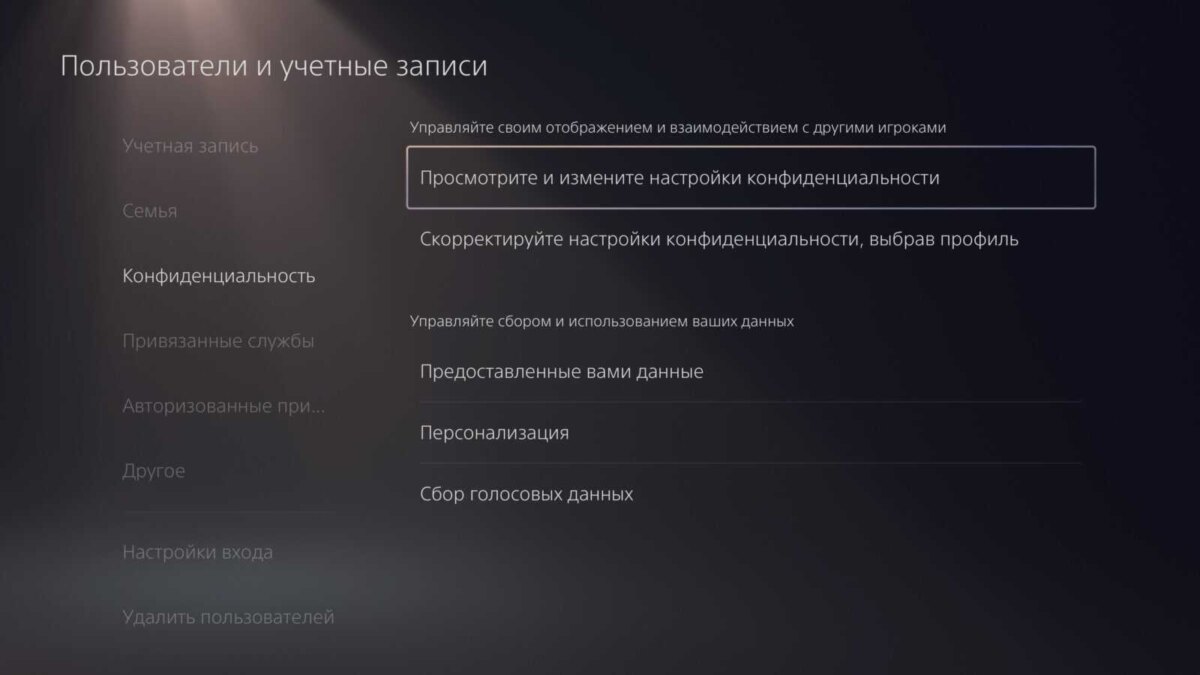
Частота обновления
Sony PS5 может автоматически регулировать частоту обновления игр для максимально плавной работы, если вы подключили его к телевизору, поддерживающему эту функцию.
- Переменную частоту обновления, или VRR, можно включить с помощью экрана и видео > Вывод видео> VRR.
- Вы также можете включить его для игр, которые не поддерживают эту функцию (результаты могут отличаться по качеству).
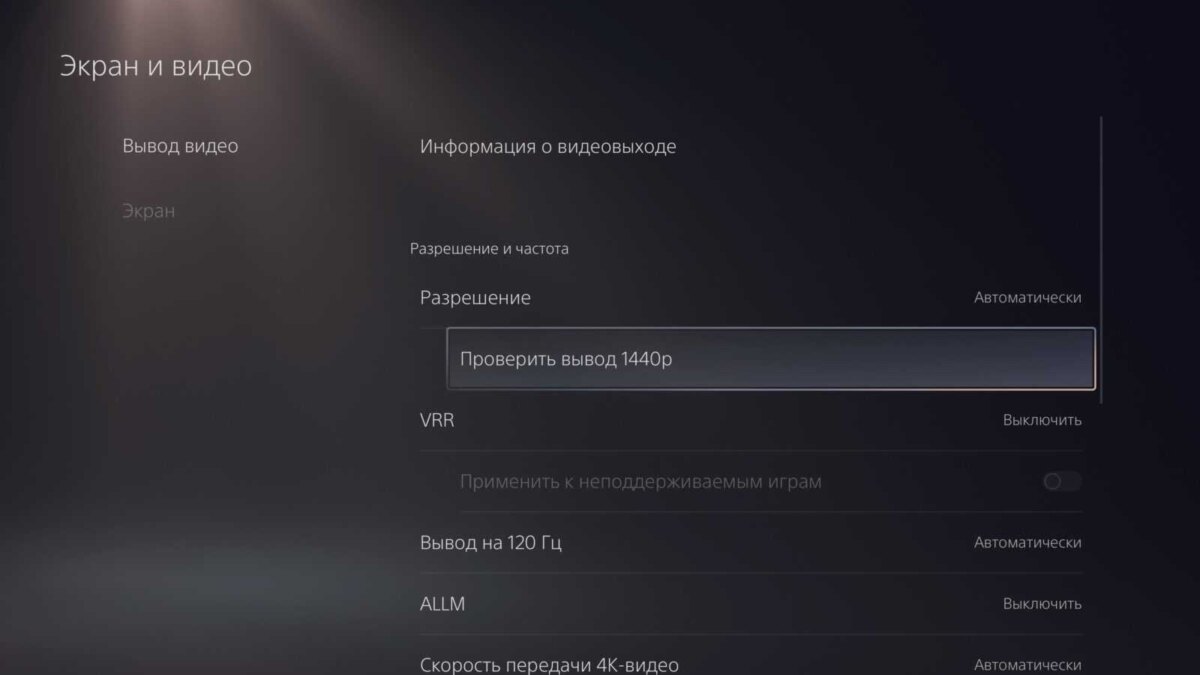
Игровая сложность
Многие игры предоставляют вам выбор сложности, и для автоматического выбора этого в меню Sony PS5 есть основная настройка.
- Откройте сохраненные данные и настройки игр/приложений > Предустановки игр > Сложность.
- Теперь вы можете выбирать между очень легким, легким, обычным, сложным, очень сложным или по умолчанию для игры.
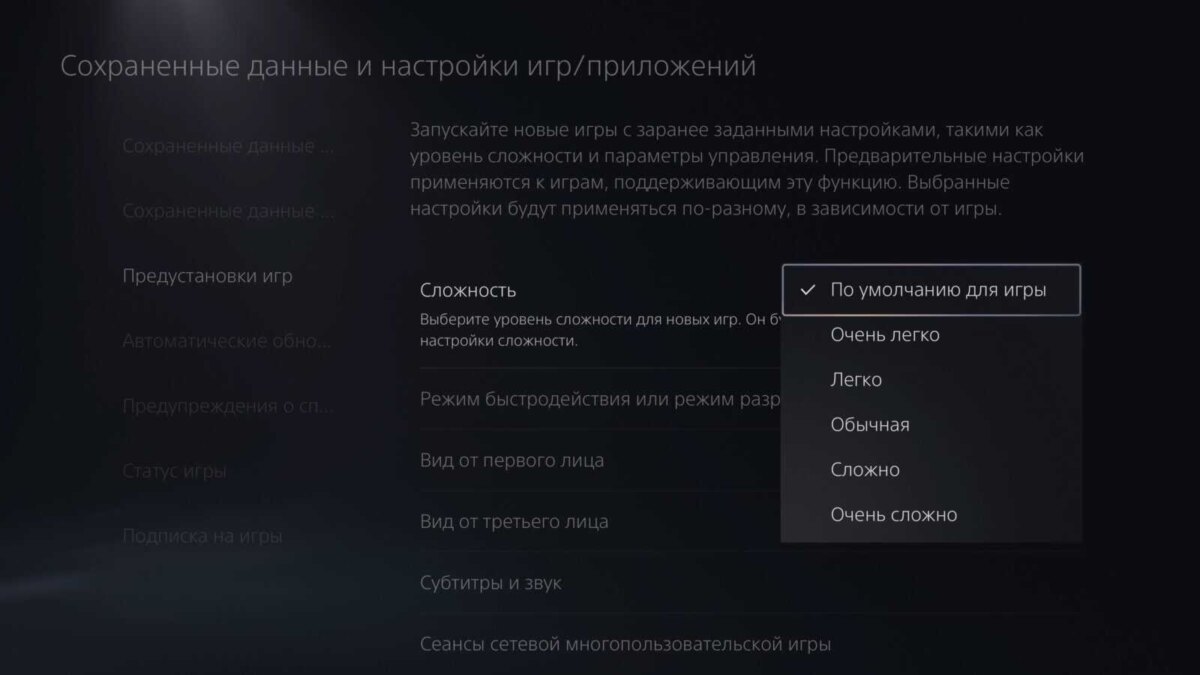
Вы все еще можете вносить изменения в отдельные игры самостоятельно, но это установит значение по умолчанию, чтобы вы могли быстрее начать играть на желаемом уровне сложности. Однако это будет работать только с играми, которые знают об этой функции PS5 и поддерживают ее.
Размер текста
Если вам трудно прочитать все, что отображается в интерфейсе Sony PS5, вы можете изменить размер и стиль текста на экране.
- Выберите Специальные возможности > Отображение и звук> Размер текста, чтобы просмотреть параметры.
- Прямо под ними есть настройка жирный текст, которую вы также можете использовать.
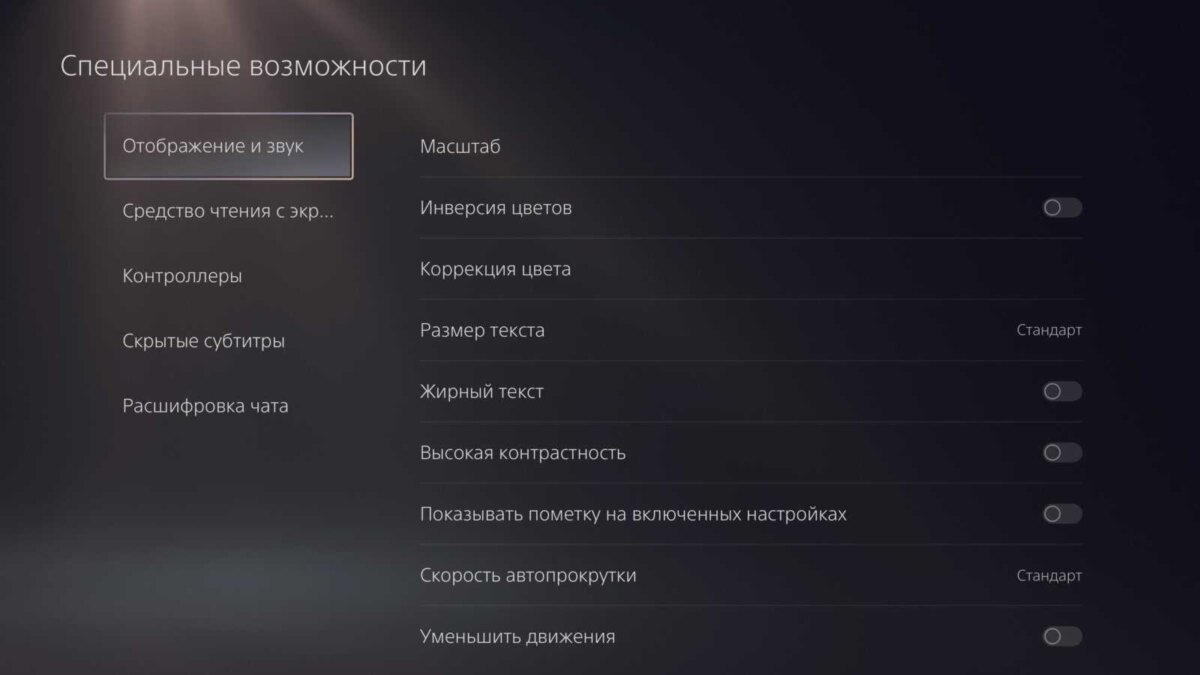
Обратите внимание, что игры должны иметь одинаковую конфигурацию, поэтому текст также должен быть легче читаемым в ваших играх.






